iOS8.1.1如何升级iOS8.1.2
摘要:一、进入iPhone6设备桌满界面,点击进入【设置】,之后再找找到,并点击进入【通用】设置,如下图所示:通用设置二、进入通用设置后,点击进入...
一、进入iPhone6设备桌满界面,点击进入【设置】,之后再找找到,并点击进入【通用】设置,如下图所示:
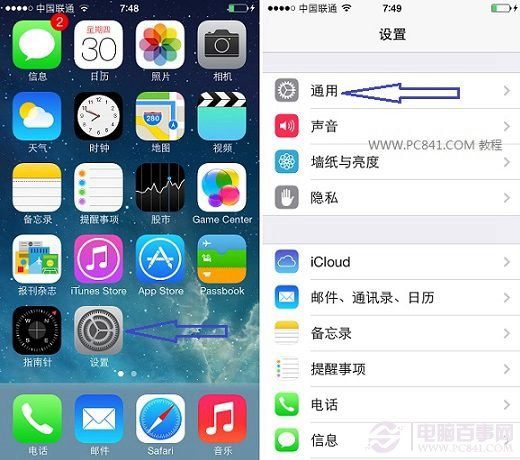
通用设置
二、进入通用设置后,点击进入【软件更新】,如下图所示。
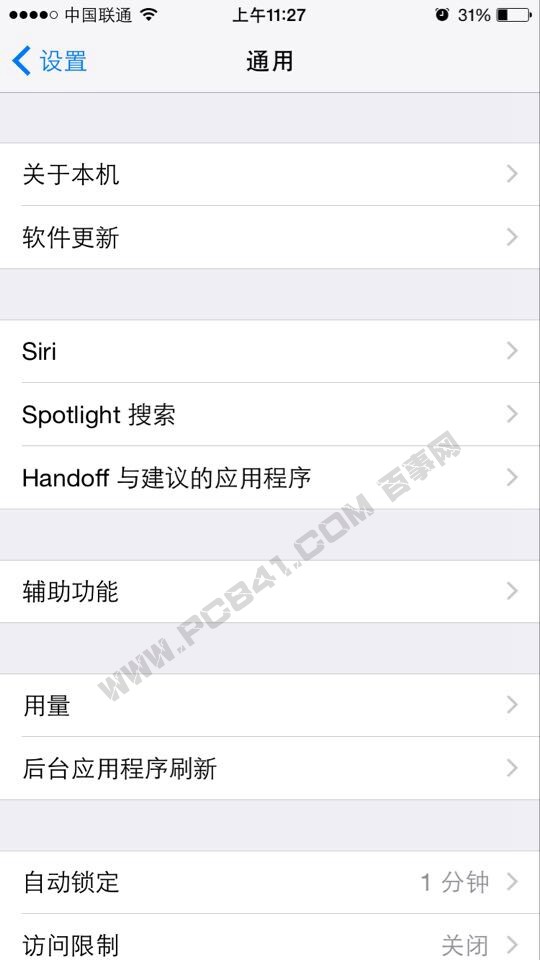
三、进入软件更新后,会自动检测有无新系统可以更新,等待检测完成后,就可以看到如下iOS8.1.2更新提示了,点击【下载并安装】即可,如下图所示。
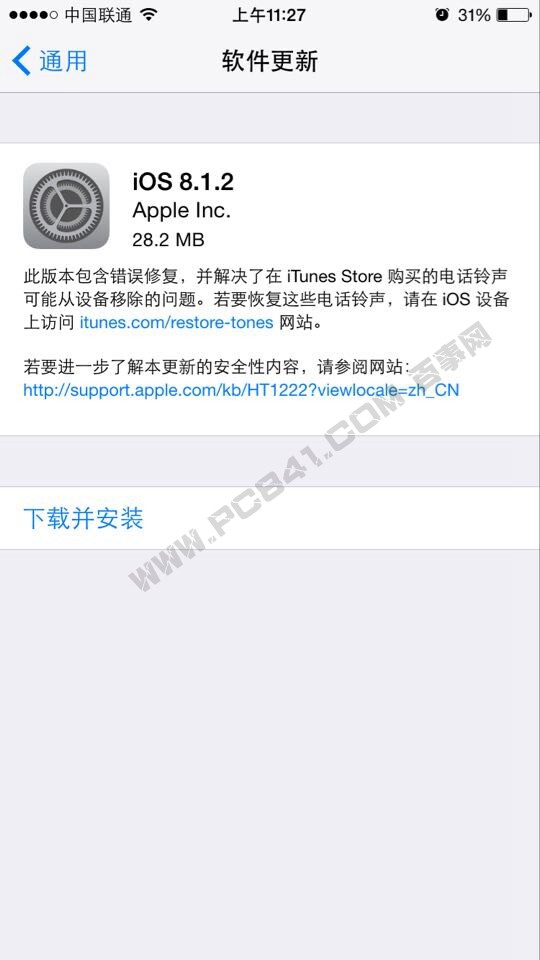
四、最后我们按照提示输入一次四位数字的解锁密码,然后再选择“同意”【条款与协议】即可,接下来iOS设备会自动下载更新文件升级,我们只要等待完成,最终重启iOS设备进行更新升级就可以了。
【iOS8.1.1如何升级iOS8.1.2】相关文章:
★ ios8.1.2怎么越狱?苹果ios8.1.2完美越狱教程
★ iPhone5/5C/5S如何升级iOS8.0.2正式版?
★ iPhone5/5C/5S如何升级iOS8.0.2正式版
★ iOS8.3如何刷回降到iOS8.2?苹果iOS8.3正式版降级到iOS8.2图文教程
★ iPhone升级到ios8.0.2无限重启怎么办?如何解决?
★ ios8升级此设备尚未注册iphone开发者项目计划如何解决
★ iPad mini如何升级iOS8.0.2正式版 iPad mini升级iOS8.0.2正式版图文教程
上一篇:
iphone5s如何设置电池百分比
下一篇:
iOS 8.1.2解决铃声错误等Bug
